
时间:2021-05-27 23:33:31 来源:www.win10xitong.com 作者:win10
当我们在遇到win10笔记本充电到60就不充电了的情况的时候该如何处理呢?不要慌,遇到了win10笔记本充电到60就不充电了的问题我们要想办法来解决它,有人问了,我没有任何电脑基础,我该怎么解决呢?完全可以按照小编的这个方法:1.左键点击屏幕右下角的“电池”图标,在出现的选项中,选择“转到 联想设置中心”;2.向下拖动进度条,找到“电池充电阈值”的选项这样这个问题就可以很简单的搞定了。下面就是处理win10笔记本充电到60就不充电了问题的具体的详尽操作要领。
具体方法:
1.左键点击屏幕右下角的“电池”图标,从出现的选项中选择“转到联想设置中心”;
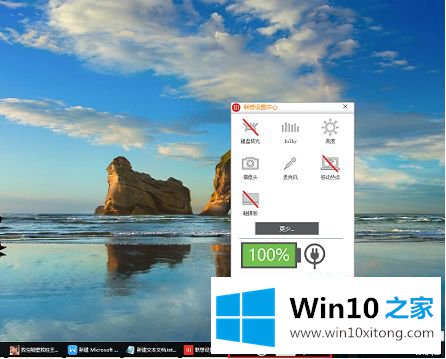
2.向下拖动进度条,找到“电池充电阈值”选项,如图:
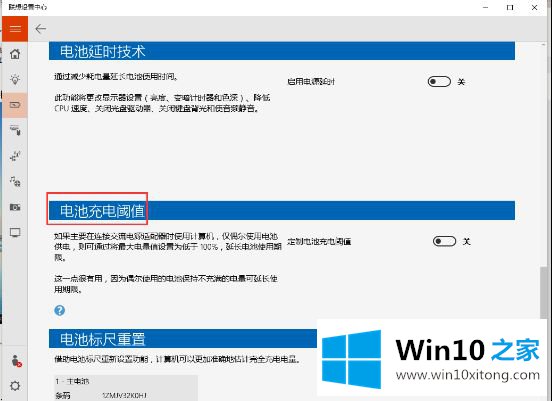
3.打开“电池充电阈值”开关,会弹出一个对话框提示,如图:
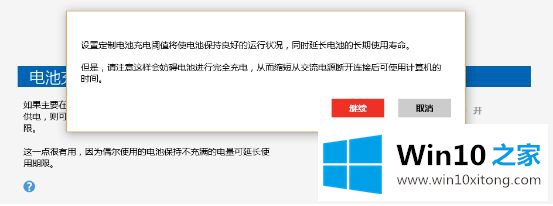
4.选择“继续”按钮,对话框消失,出现设置充电阈值的进度条,如图:
单细胞模型,设置界面如下:
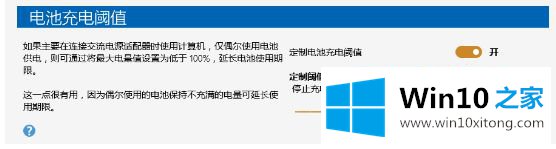
对于双电池型号,设置界面如下:
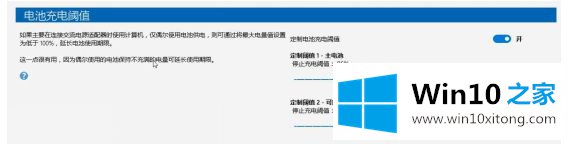
注意:
1.阈值设置只有一个百分比值,区间为5%,如95%或90%(5的整数倍);
2.电池在低于停止充电阈值6%左右时开始充电;

3.在“程序与功能”中,软件的名称是:LenovoBatteryGauge,如图:

以上是win10笔记本充电到60就不充电的解决方案。如果有这样的现象,朋友不妨按照小串联的方法解决,希望对大家有帮助。
关于win10笔记本充电到60就不充电了的详尽操作要领就和大家介绍到这里了额,有遇到这样问题的网友可以按照上文介绍的方法尝试处理,希望对大家有所帮助。